
اینستاگرام یک شبکه اجتماعی محبوب برای انتشار فیلم ها و عکس هایی است که هدف آن استفاده از تلفن های هوشمند با سیستم عامل iOS و Android است. متأسفانه ، توسعه دهندگان نسخه رایانه ای جداگانه ای را ارائه ندادند که امکان استفاده کامل از تمام ویژگی های اینستاگرام را فراهم کند. با این حال ، در صورت تمایل می توانید یک شبکه اجتماعی را روی رایانه اجرا کنید و حتی عکسی نیز در آن بنویسید.
عکس اینستاگرام خود را از رایانه منتشر کنید
دو روش بسیار ساده برای ارسال عکس از رایانه وجود دارد. مورد اول استفاده از یک برنامه ویژه است که از سیستم عامل اندروید تقلید می کند ، بنابراین شما قادر خواهید بود هر برنامه موبایل را نصب کنید و دوم کار با نسخه وب اینستاگرام. اما اول چیزهای اول
روش 1: شبیه ساز Android
امروزه تعداد زیادی برنامه وجود دارد که می تواند سیستم عامل اندروید را در رایانه تقلید کند. در زیر نگاهی دقیق تر به نصب خواهیم داشت و با استفاده از مثال برنامه Andy با Instagram کار خواهیم کرد.
- دستگاه مجازی اندی را بارگیری کنید و سپس روی رایانه نصب کنید. لطفا توجه داشته باشید که در طی مراحل نصب ، اگر به موقع جعبه ها را بردارید ، نرم افزارهای اضافی ، به طور معمول ، از Yandex یا Mail.ru روی رایانه شما نصب می شوند ، بنابراین در این مرحله مراقب باشید.
- پس از نصب شبیه ساز در رایانه ، Windows Explorer را باز کنید و به لینک زیر بروید:
- صفحه پوشه ای را که می خواهید عکس فوری را برای اینستاگرام اضافه کنید نمایش می دهد.
- اکنون می توانید به سمت استفاده از اندی حرکت کنید. برای این کار ، شبیه ساز را اجرا کنید ، و سپس بر روی دکمه مرکزی منو کلیک کرده و برنامه را باز کنید فروشگاه بازی.
- این سیستم از شما خواسته می شود که با Google وارد شوید یا ثبت نام کنید. اگر هنوز حساب کاربری ندارید ، باید یک حساب کاربری ایجاد کنید. اگر از قبل Gmail را دارید ، بر روی دکمه راست کلیک کنید "موجود".
- داده ها را از حساب Google خود وارد کرده و مجوز را تکمیل کنید.
- با استفاده از نوار جستجو ، برنامه اینستاگرام را پیدا کرده و باز کنید.
- برنامه را نصب کنید.
- پس از نصب برنامه در شبیه ساز ، آن را اجرا کنید. اول از همه ، باید وارد حساب کاربری اینستاگرام خود شوید.
- برای شروع انتشار ، بر روی دکمه مرکزی با تصویر دوربین کلیک کنید.
- در قسمت پایین پنجره ، را انتخاب کنید "گالری"، و در بالای دکمه کلیک کنید "گالری" و در منوی ظاهر شده ، را انتخاب کنید "دیگران".
- صفحه نمایش سیستم فایل شبیه ساز Andy را نشان می دهد که در آن شما باید مسیر زیر را طی کنید و سپس به سادگی کارت عکس را که قبلاً به پوشه رایانه اضافه شده بود ، انتخاب کنید.
- تصویر را در محل مورد نظر تنظیم کرده و در صورت لزوم بزرگنمایی کنید. برای ادامه روی نماد پیکان در قسمت بالا سمت راست کلیک کنید.
- به صورت اختیاری ، یکی از فیلترهای مورد نظر خود را اعمال کرده و سپس بر روی دکمه کلیک کنید "بعدی".
- در صورت لزوم ، توضیحات ، یک geotag را به تصویر فوری اضافه کنید ، کاربران را علامت گذاری کنید و با کلیک روی دکمه ، انتشار را تکمیل کنید "اشتراک".
- پس از چند لحظه ، تصویر در نمایه شما ظاهر می شود.
٪ user profile٪ Andy


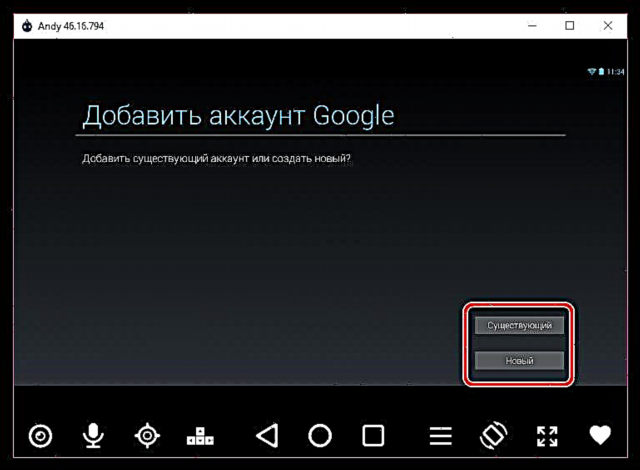
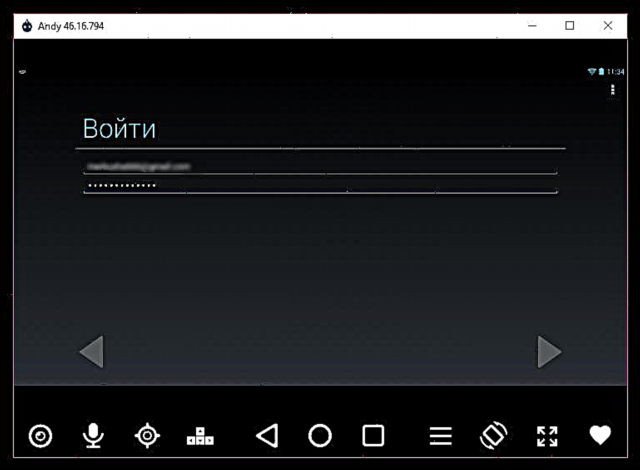



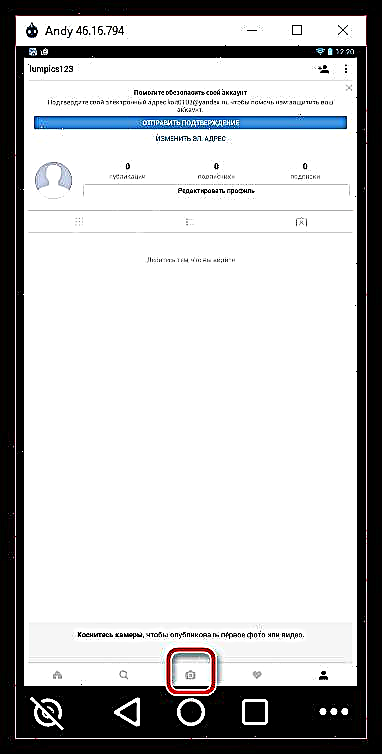
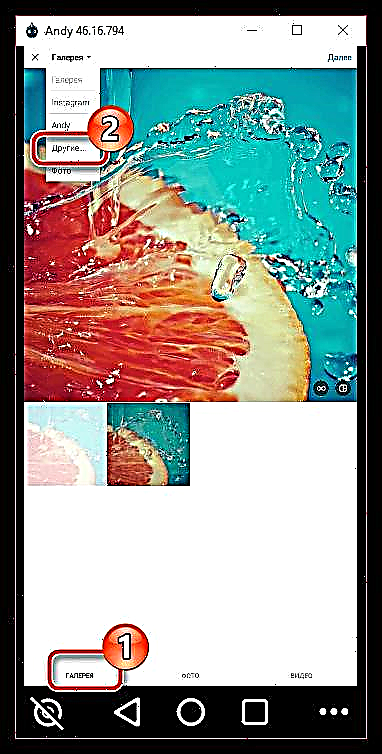
"فضای داخلی" - "به اشتراک گذاشته" - "اندی"
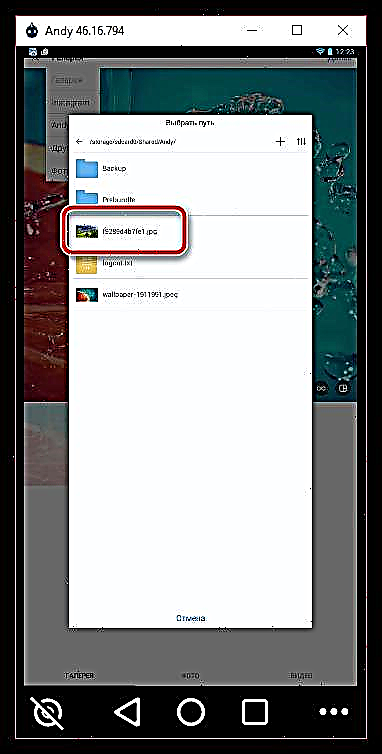




با چنین روشی ساده نه تنها تصویری از رایانه منتشر کردیم بلکه توانستیم یک برنامه کامل اینستاگرام را نیز نصب کنیم. در صورت لزوم ، هر برنامه Android دیگری را می توانید در شبیه ساز نصب کنید.
روش 2: نسخه وب اینستاگرام
اگر سایت اینستاگرام را هم در تلفن و هم در رایانه باز کنید ، می توانید بلافاصله متوجه تفاوت اصلی شوید: می توانید از طریق نسخه موبایل منبع وب ، انتشاراتی ایجاد کنید ، در حالی که این عملکرد در رایانه موجود نیست. در واقع ، اگر می خواهید عکسی از رایانه منتشر کنید ، کافی است اینستاگرام را متقاعد کنید که سایت از تلفن هوشمند باز است.
و ساده ترین روش برای این کار استفاده از مرورگر مرورگر User-Agent Switcher است که باعث می شود اینستاگرام (و سایر خدمات وب) فکر کند که شما به عنوان مثال از یک آیفون در حال بازدید از یک منبع هستید. با تشکر از این ، یک نسخه موبایل از سایت با فرصتی که مدتها انتظار برای انتشار عکس ها در صفحه کامپیوتر قرار دارد ، ظاهر می شود.
دانلود سوئیچ کاربر-عامل
- به صفحه بارگیری کاربر-Agent Switcher بروید. مورد نزدیک "بارگیری" نماد مرورگر خود را انتخاب کنید. به این نکته توجه داشته باشید که اگر از یک مرورگر وب مختلف بر اساس موتور Chromium استفاده می کنید ، که در لیست موجود نیست ، به عنوان مثال Yandex.Browser ، آیکون Opera را انتخاب کنید.
- شما به فروشگاه فرمت هدایت می شوید. روی دکمه کلیک کنید اضافه کنید.
- پس از اتمام نصب ، یک نماد پسوند در گوشه سمت راست بالای مرورگر ظاهر می شود. برای باز کردن این منو روی آن کلیک کنید.
- در پنجره ظاهر شده ، تعیین دستگاه تلفن همراه باقی می ماند - همه گزینه های موجود در بلوک قرار دارند "انتخاب یک دستگاه تلفن همراه". ما توصیه می کنیم که بر روی آیکون سیب بمانید ، بنابراین آی فون اپل را شبیه سازی کنید.
- ما کار افزونه را بررسی می کنیم - برای این کار به وب سایت اینستاگرام می رویم و می بینیم که این نسخه موبایل سرویس است که روی صفحه نمایش باز شده است. تنها چیزی که باقی مانده انتشار عکس از رایانه است. برای این کار بر روی علامت plus در قسمت مرکزی پایین پنجره کلیک کنید.
- ویندوز اکسپلورر روی صفحه نمایش داده می شود که در آن شما باید برای ایجاد انتشار عکس فوری را انتخاب کنید.
- در مرحله بعد ، یک پنجره ویرایشگر ساده را مشاهده خواهید کرد که در آن می توانید فیلتر مورد نظر خود را اعمال کنید ، در مورد قالب تصویر (منبع یا مربع) تصمیم بگیرید و همچنین 90 درجه را در جهت درست بچرخانید. پس از ویرایش ، بر روی دکمه در گوشه بالا سمت راست کلیک کنید "بعدی".
- در صورت لزوم ، توضیحی و مکان اضافه کنید. برای تکمیل انتشار تصویر ، دکمه را انتخاب کنید "اشتراک".


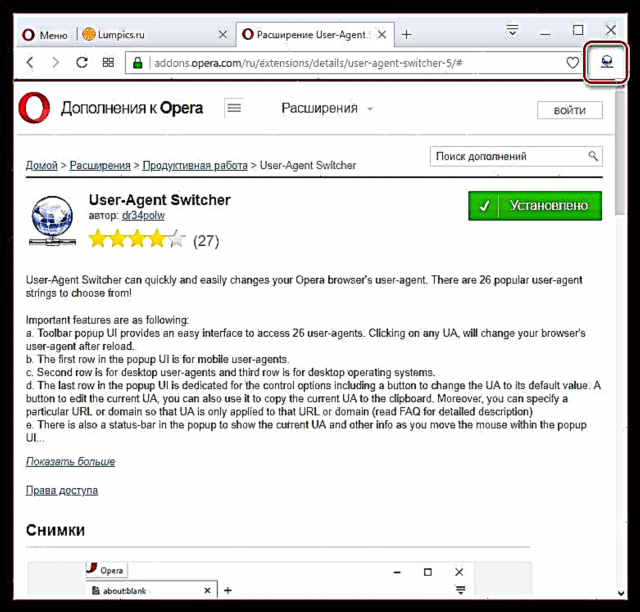


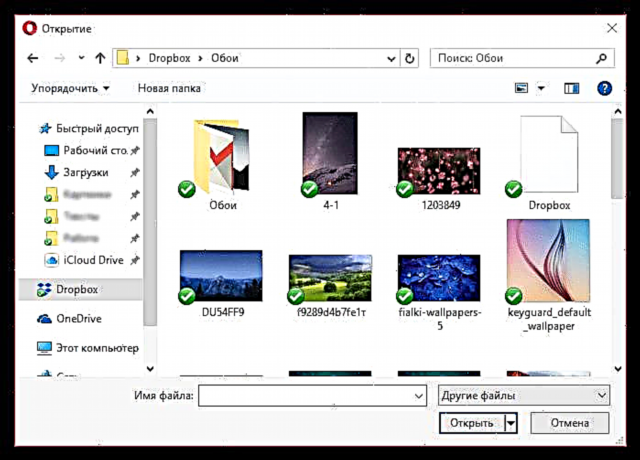
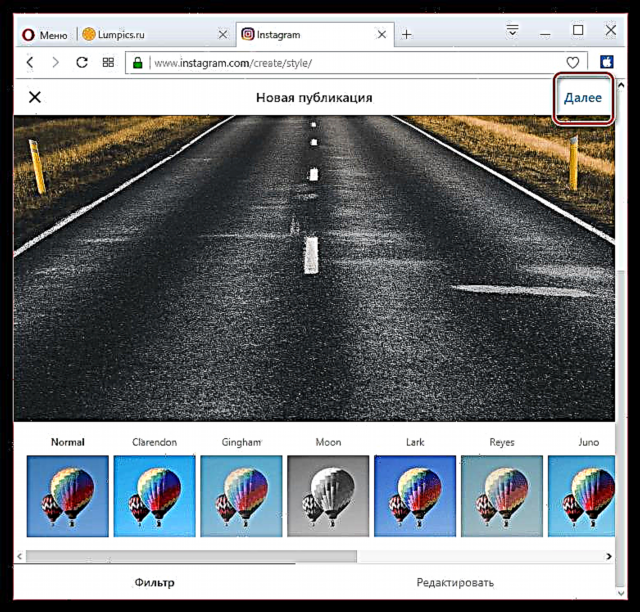
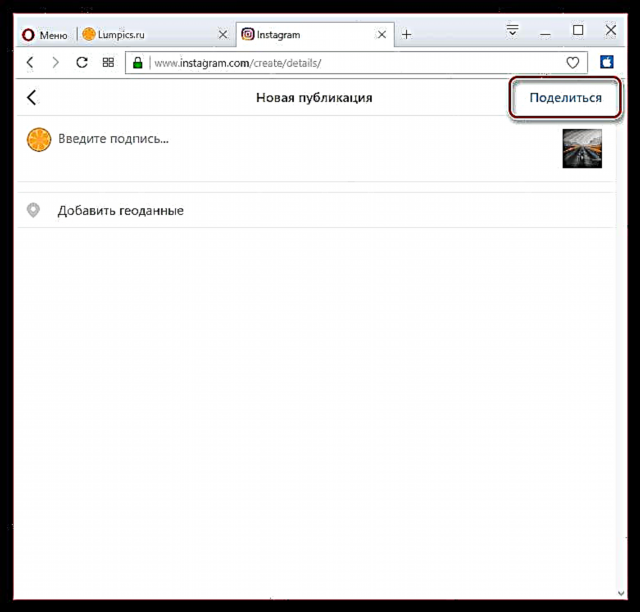
بعد از چند لحظه عکس در پروفایل شما منتشر خواهد شد. اکنون ، برای بازگشت به نسخه وب رایانه اینستاگرام ، بر روی آیکون User-Agent Switcher کلیک کرده و سپس نماد checkmark را انتخاب کنید. تنظیمات بازنشانی می شوند.

توسعه دهندگان اینستاگرام به طور فعال از ویژگی های جدید در اینستاگرام استقبال می کنند. به احتمال زیاد ، به زودی می توانید منتظر نسخه کاملی برای رایانه خود باشید که امکان انتشار عکس را نیز فراهم می آورد.











